Word封面下划线怎么对齐, 有时我们在使用Word编辑文本时,会遇到很多下划线的问题。比如下划线没有上下对齐,或者对齐后改几个字就变得不整齐。那么Word封面下划线如何对齐呢?我们来看看编辑器是如何操作的。
1、首先创建一个表。
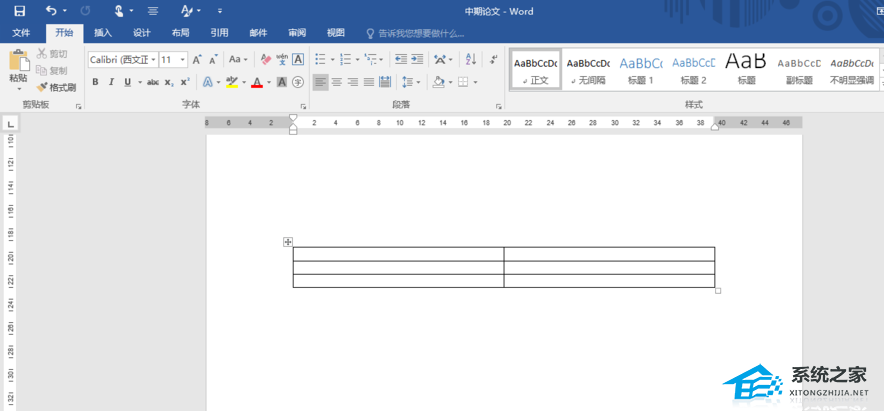
2.填写相关内容。
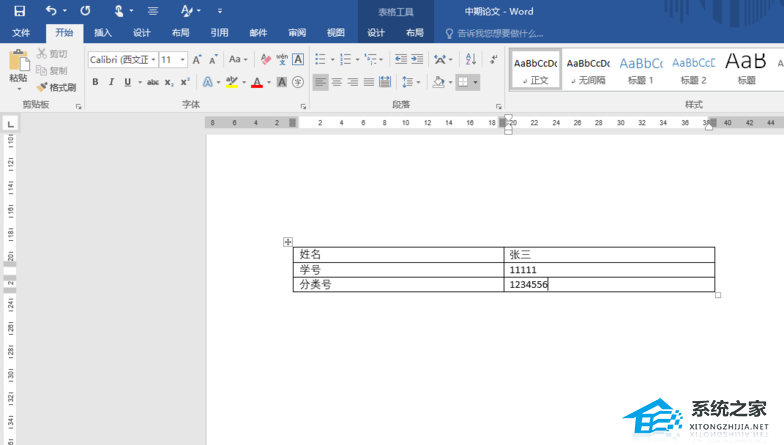
3. 将第一列设置为分散对齐。
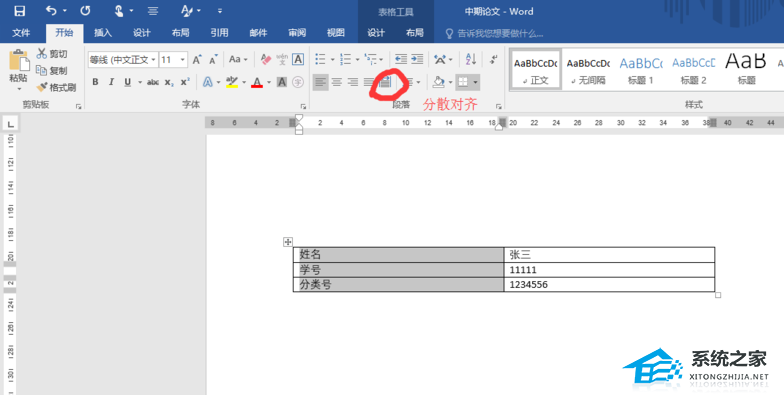
4. 选择整个表格并将所有边框设置为无色。
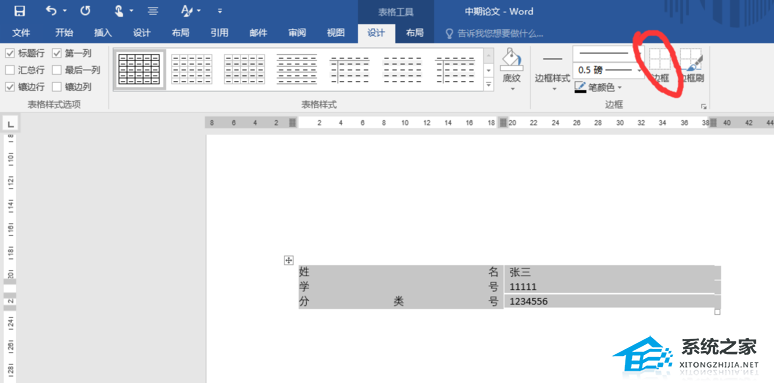
5、选中所有表格,单击边框画笔,单击需要的三条底线。
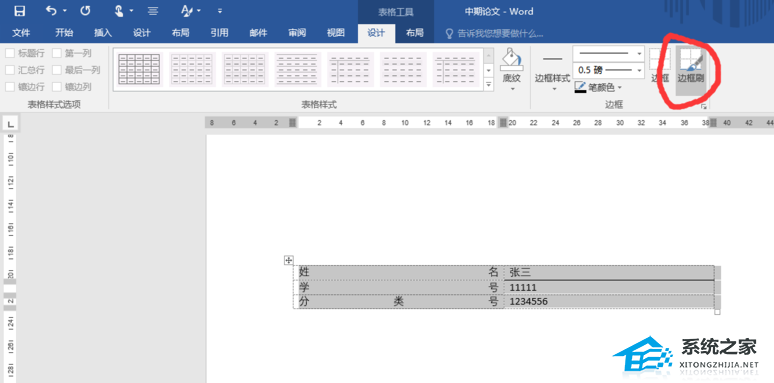
6、将第二列居中,调整间距,使整体美观。
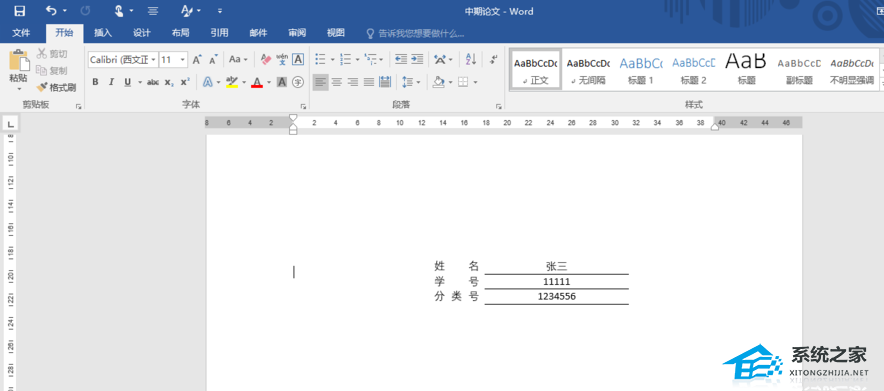
Word封面下划线怎么对齐,以上就是本文为您收集整理的Word封面下划线怎么对齐最新内容,希望能帮到您!更多相关内容欢迎关注。
